Passos para criar um formulário de feedback no Formulários Google
- Abrir um formulário existente ou criar um novo a partir da página inicial.
- No criador de formulários, selecionar o ícone de mais na barra de ferramentas.
- Altere o tipo de pergunta.
- Após adicionar todas as suas perguntas, compartilhe o formulário.
- Visualize as respostas clicando no botão Respostas.
Tutorial interativo passo a passo
Não importa qual produto ou serviço você oferece, o feedback dos clientes é essencial para entender o que está funcionando bem e o que pode ser aprimorado.
Embora sites de avaliações de terceiros ofereçam uma visão geral das opiniões dos consumidores, coletar feedback diretamente permite abordar questões específicas e alcançar grupos mais relevantes, como visitantes recentes do site ou clientes que realizaram compras no último mês.
Formulários são uma forma essencial de coletar feedback. Você pode usar criadores de formulários online como o Formulários Google para criar e distribuir seus próprios formulários de feedback e analisar as respostas.
Confira abaixo um guia sobre como criar um formulário de feedback no Formulários Google.
Como criar um formulário de feedback no Formulários Google
- Na página inicial do Formulários Google, abra um formulário existente ou crie um novo selecionando o botão Formulário em branco no topo da página.
- No criador de formulários do Formulários Google, selecione o ícone de mais (+) na barra de ferramentas à direita para incluir novas perguntas. Embora não exista um limite definido para o número de perguntas, pesquisas mais curtas ou de duração moderada costumam gerar taxas de resposta mais altas.
- Altere o tipo de pergunta clicando no menu suspenso dentro do campo da pergunta e selecionando a opção desejada. Incluir diferentes tipos de perguntas em um formulário de feedback ajuda a manter os respondentes engajados. Alguns formatos são especialmente eficazes, como escalas de avaliação, múltipla escolha e campos de texto aberto.
- Depois de adicionar todas as perguntas, compartilhe seu formulário clicando no botão Enviar/Publicar, no canto superior direito. Você pode optar por enviá-lo diretamente por e-mail, copiar um link para compartilhamento, incorporá-lo em seu site ou publicá-lo nas redes sociais.
- Depois de receber respostas para o seu formulário de feedback, você pode visualizá-las clicando no botão Respostas.
Como analisar os resultados do seu formulário de feedback do Formulários Google
A tela de Respostas permite visualizar respostas de três formas:
- Resumo mostra uma análise das respostas em forma de gráfico.
- Pergunta mostra as respostas pergunta por pergunta.
- Individual exibe o formulário submetido por cada respondente.
Se você quiser visualizar as respostas do formulário em formato de planilha, o Formulários Google permite vinculá-las a uma Planilha Google ou exportá-las como um arquivo CSV. Na aba Respostas, clique no botão Link para as Planilhas. Na janela que se abrir, escolha entre criar uma nova planilha para armazenar os dados ou usar uma existente. Para baixar as respostas, clique no ícone de três pontos e selecione Baixar respostas (.csv).
Uma alternativa poderosa ao Formulários Google: Jotform
Embora o Formulários Google seja uma ferramenta popular, ele apresenta algumas limitações, como a necessidade de conexão à internet para coletar dados, além de opções restritas de personalização e tipos de perguntas.
Se você quer conhecer alternativas ao Formulários Google, vale a pena experimentar a plataforma Jotform.
Jotform é um poderoso criador de formulários online com uma interface de arrastar e soltar, oferecendo uma variedade de campos e tipos de perguntas, como menus suspensos, múltipla escolha, avaliações por estrelas, escalas e tabelas de entrada. Conta com uma extensa biblioteca com mais de 10.000 modelos personalizáveis — incluindo mais de 700 modelos específicos para formulários de feedback —, além de mais de 240 integrações com outros softwares. Jotform também oferece um criador de aplicativos sem código, que permite criar um app dedicado exclusivamente à coleta de feedback.
Como criar formulários de feedback usando Jotform
Confira abaixo um guia passo a passo para criar um formulário de feedback na Jotform:
- Entre na sua conta Jotform. Clique no botão Criar Formulário e escolha começar um novo formulário do zero ou usar um modelo existente.
- No Criador de Formulários, você pode adicionar perguntas e outros campos clicando no botão Adicionar Elemento e selecionando um item ou arrastando-o diretamente para o formulário. Para personalizar o design, clique no botão Designer de Formulários. Já para acessar as opções de configuração, use a aba Configurações.
- Depois de adicionar todas as suas perguntas, compartilhe seu formulário clicando no botão Publicar. A ferramenta Jotform oferece várias opções de compartilhamento: envio por e-mail, link direto, incorporação no site, QR code, redes sociais e download em PDF.
Depois de receber as respostas, você pode usar o Criador de Relatórios Jotform para gerar automaticamente um relatório personalizável, que permite analisar visualmente os resultados e obter insights mais profundos sobre as opiniões dos respondentes. Esses relatórios podem ser facilmente compartilhados por e-mail ou via URL, incorporados ao seu site ou baixados em formato PDF.
Você também pode visualizar os resultados em formato de tabela com Jotform Tabelas e baixar os dados como um arquivo CSV, Excel ou PDF.
Aproveite ao máximo seus formulários de feedback
Coletar feedback útil é fundamental para entender as preferências dos clientes e aprimorar seu negócio. Ferramentas como Formulários Google e Jotform facilitam a criação e o compartilhamento de formulários de feedback, além de possibilitar a análise das respostas por meio de painéis e tabelas. Com os resultados em mãos, você pode tomar decisões informadas com base no retorno dos clientes.
Foto por Liza Summer


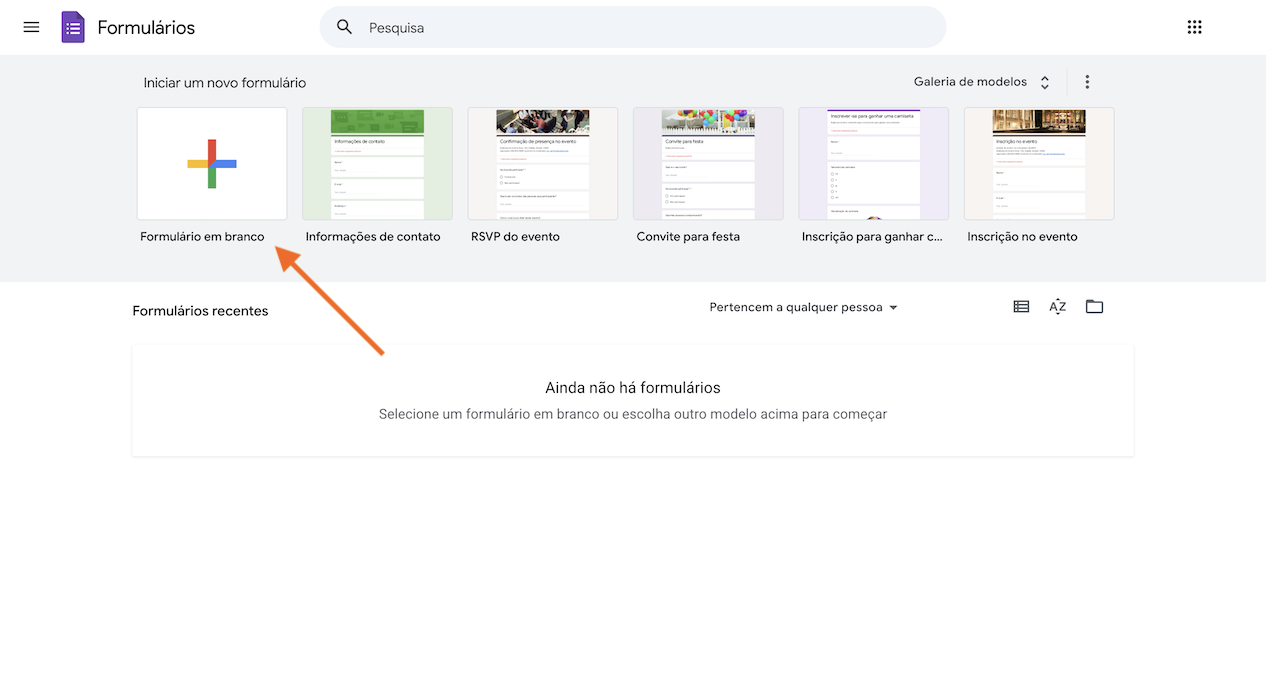
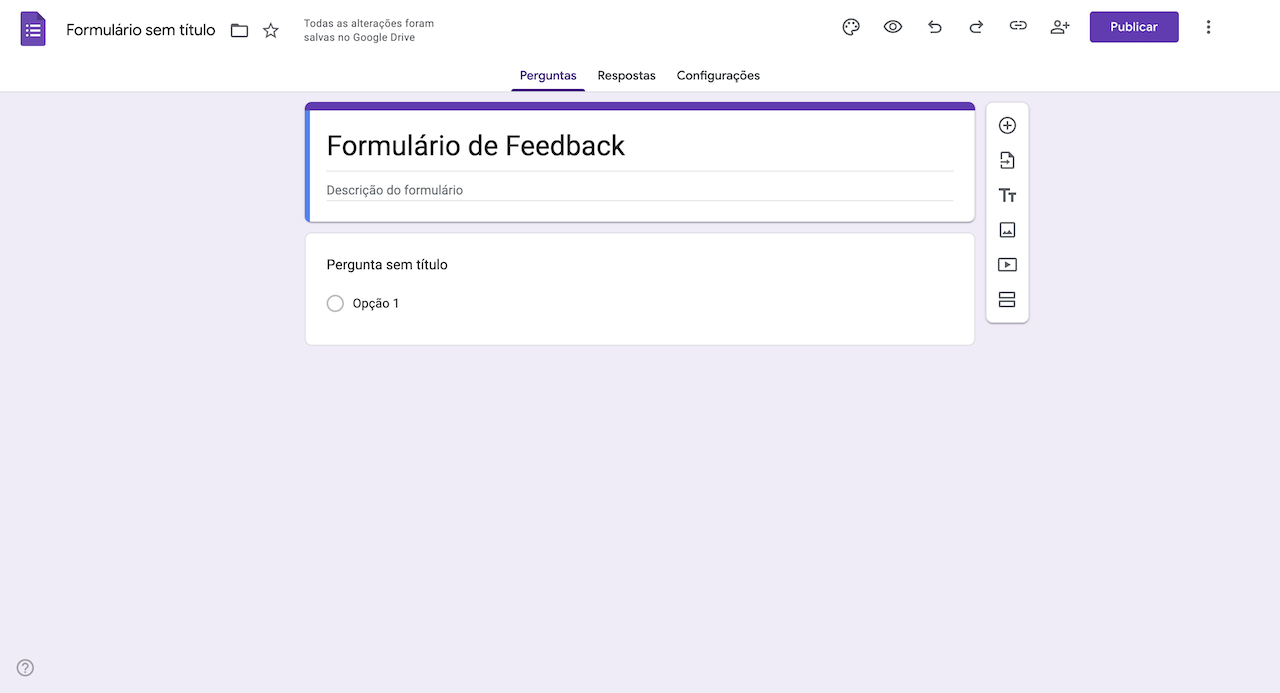
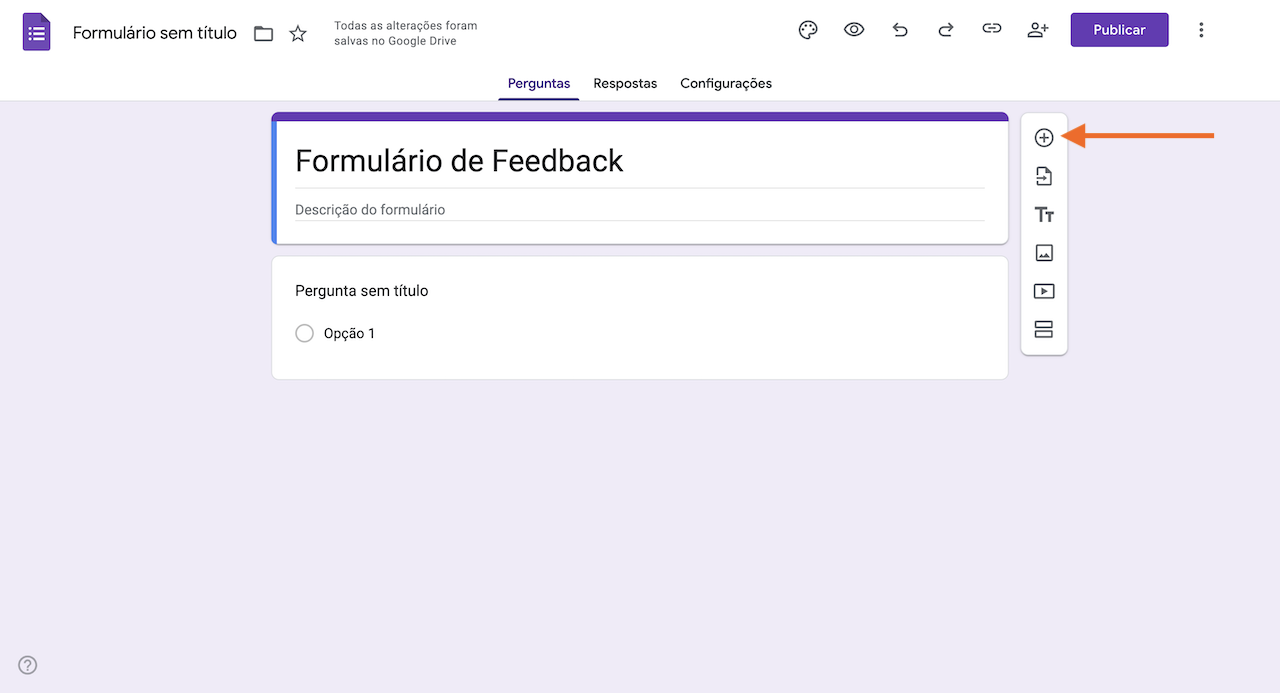
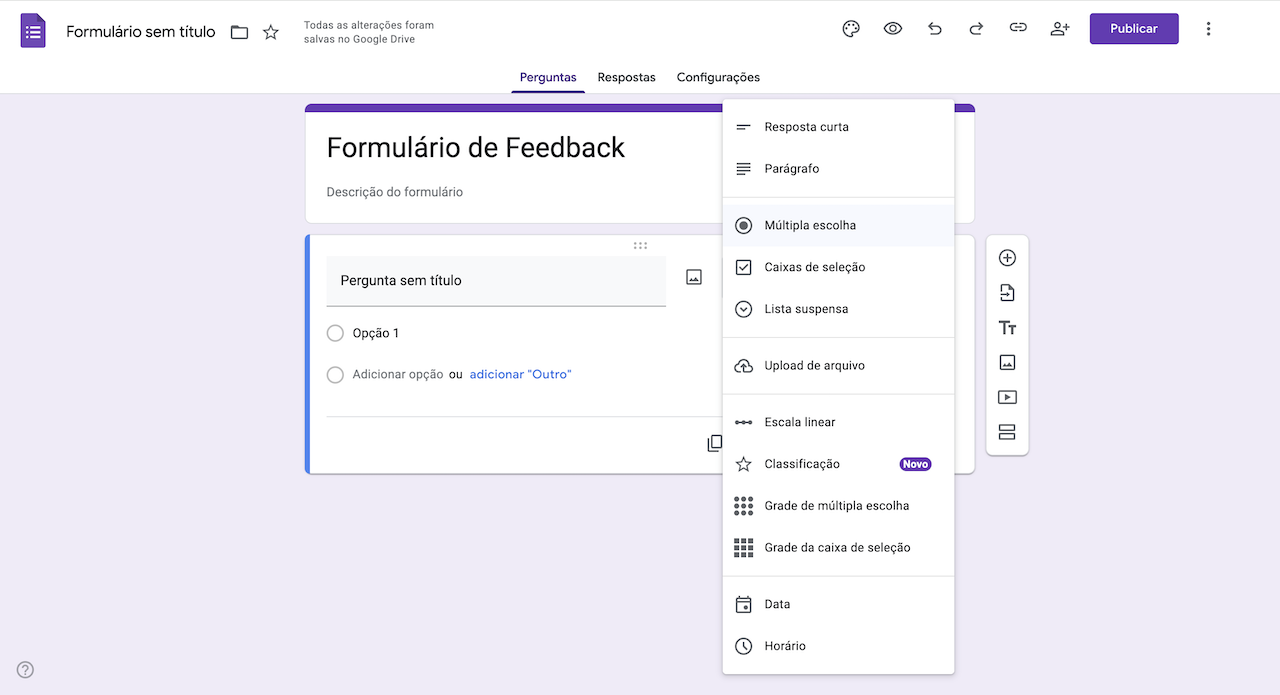
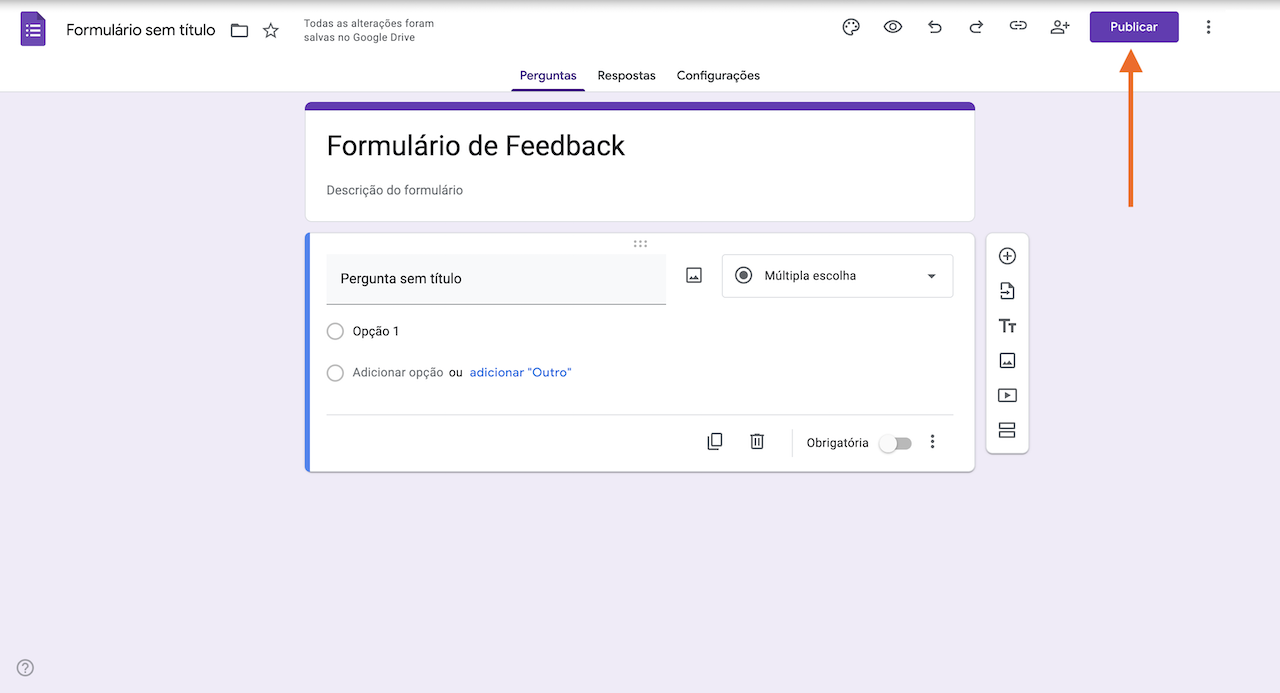
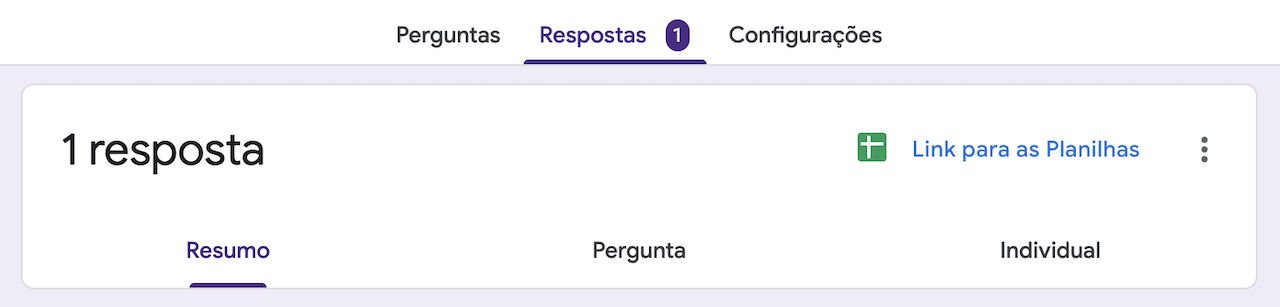
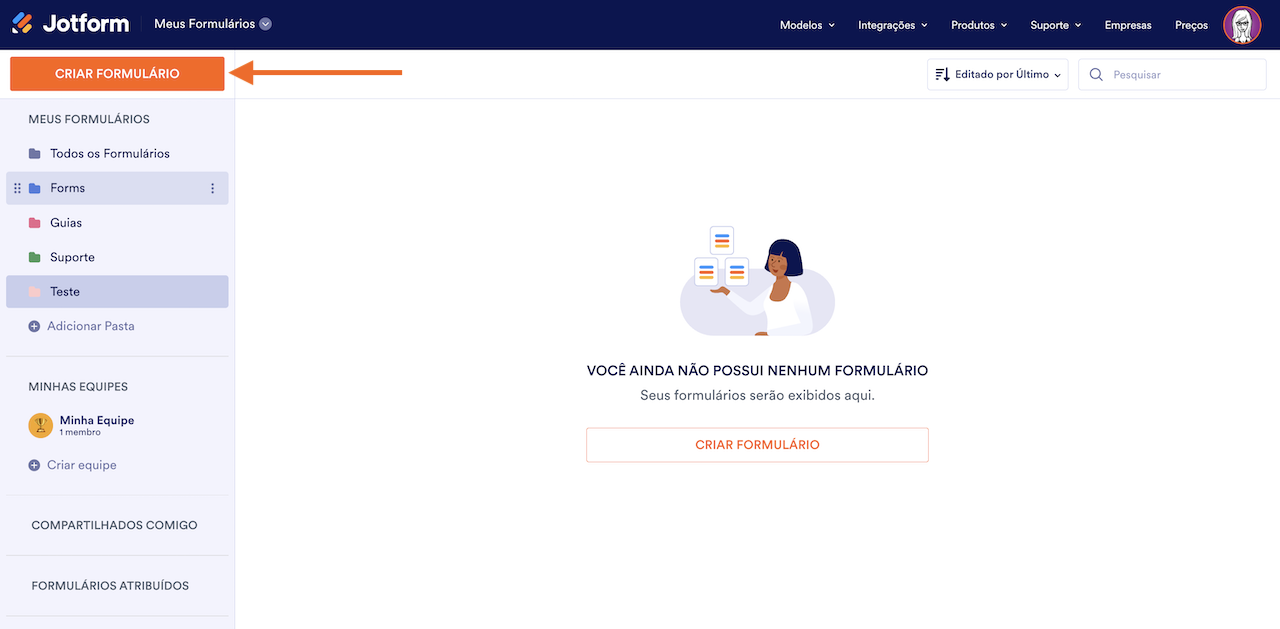
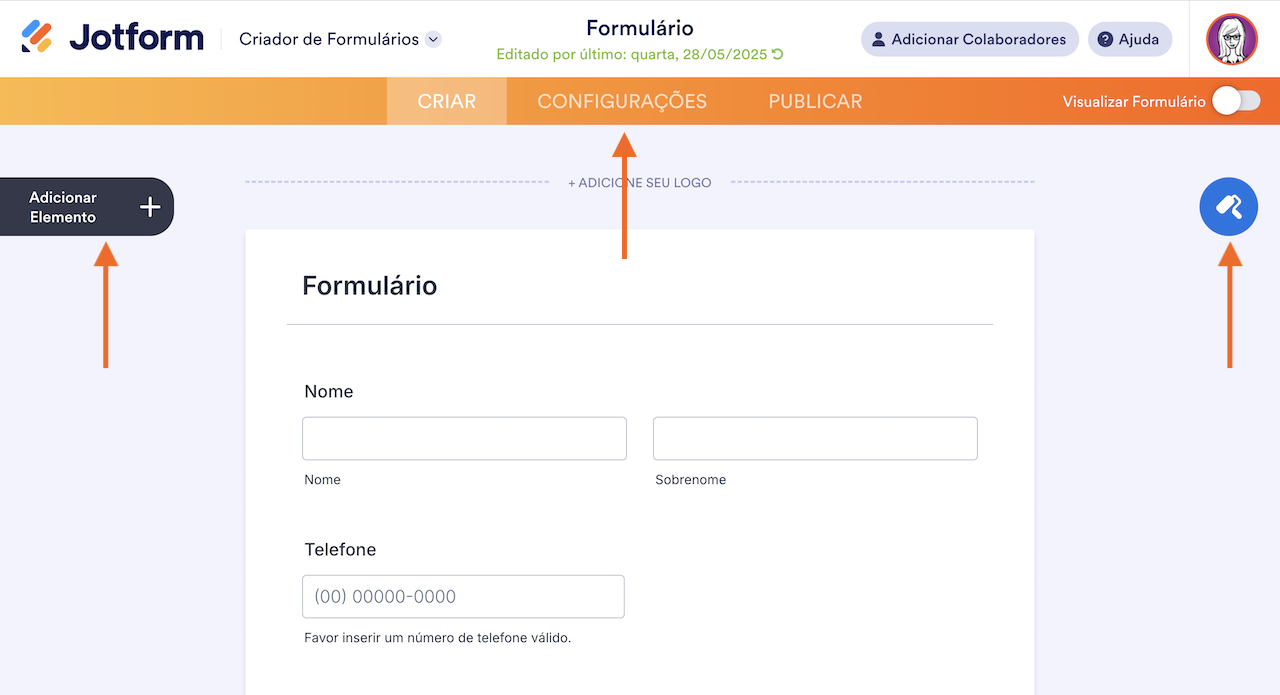
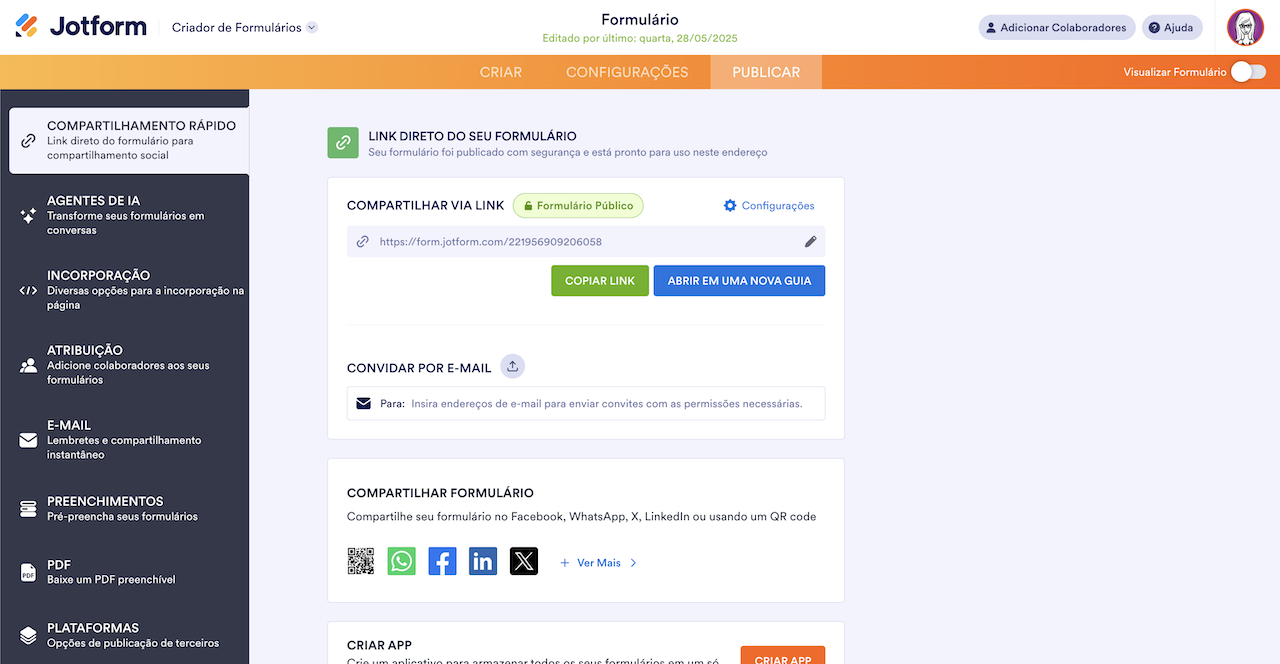












Enviar Comentário: